Prace nad tym trwają, więc nowy wskaźnik pojawia się tylko wtedy, gdy masz połączenie z VPN za pośrednictwem wbudowanego klienta. Jeśli korzystasz z rozwiązania innej firmy, powiedzmy OpenVPN, nie zobaczysz zmiany. Ponadto jest ograniczony do połączenia przewodowego. Nowa ikona nakładki VPN nie pojawia się, gdy masz połączenie z Internetem za pomocą Wi-Fi.
Aby więc zobaczyć nową ikonę, musisz spełnić następujące wymagania wstępne.
- Musisz użyć połączenia Ethernet.
- Aby połączyć się z usługą VPN, musisz użyć wbudowanego klienta. Jeśli nie obsługuje połączenia natywnego, musisz znaleźć innego dostawcę.
- Na koniec ikona nakładki musi być włączona w ViveTool, ponieważ jest to funkcja ukryta.
Aby więc włączyć nowy wskaźnik VPN w zasobniku systemowym, wykonaj następujące czynności.
Włącz nową ikonę nakładki VPN w obszarze powiadomień w systemie Windows 11
- PobieraćViveTool i umieść jego pliki wc:vivetoolteczka.
- Kliknij prawym przyciskiem myszy Start i wybierz z menu opcję Terminal(Admin).
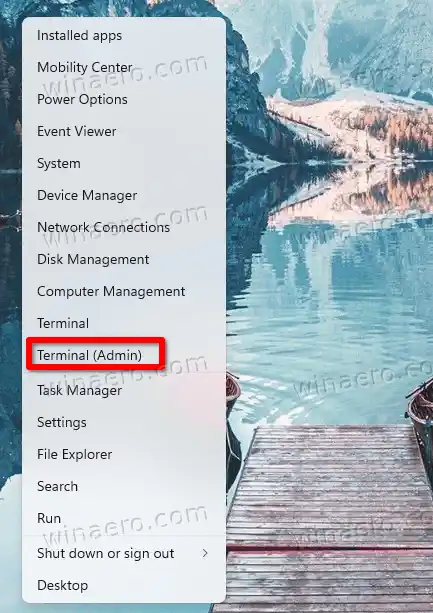
- W podwyższonym terminalu użyj jednego z nichPowerShellLubWiersz poleceniatab, aby wpisać i wykonać następujące polecenie: |_+_|.
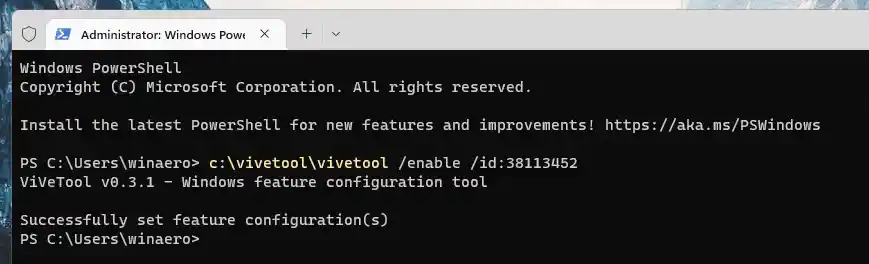
- Uruchom ponownie system Windows 11.
- Teraz połącz się z usługą VPN, jak wspomniano w rozdziale dotyczącym wymagań wstępnych. Powinieneś zobaczyć nową ikonę.
Skończyłeś.
Polecenie cofania wygląda następująco:
|_+_|
Nie zapomnij uruchomić go z podwyższonej konsoli, np. z terminala jako administrator lub z podobnego wiersza poleceń (cmd.exe).
Dzięki @ UpiórZiemi

























